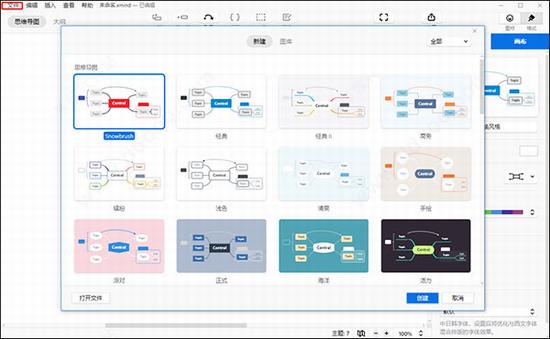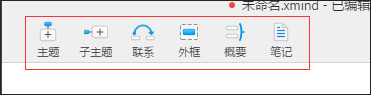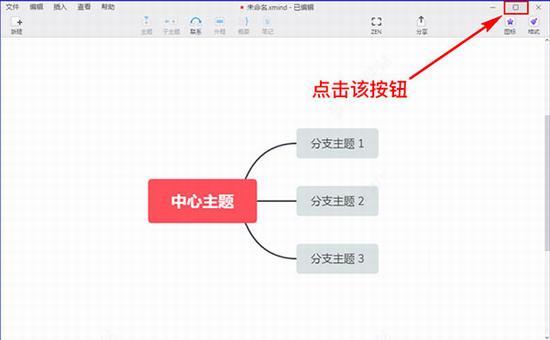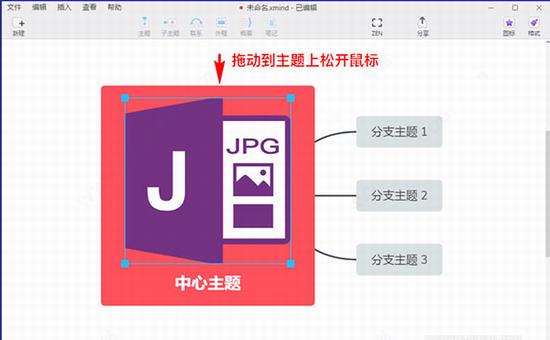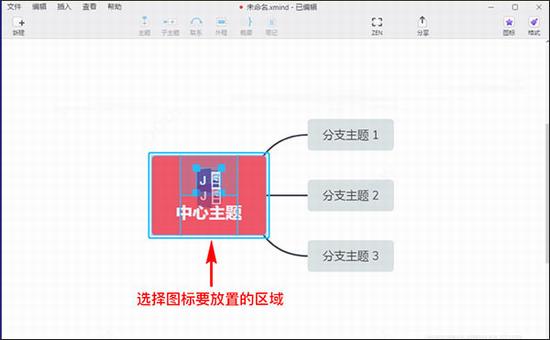Xmind ZEN 2020如何安装?Xmind ZEN 10.0如何使用?Xmind ZEN 10.0是拥有美观界面的思维导图工具,有风格编辑器。ZEN意思是禅,Xmind ZEN让用户专注绘图,用户绘制思维导图时它会自动产生对应的大纲视图。Xmind ZEN是界面非常友好、有发散思维创作的思维导图制作工具。下面来看看Xmind ZEN 2020 绿色版的安装和使用图文教程。
Xmind ZEN是什么
Xmind ZEN是一款全新的思维导图软件,也是Xmind新出的产品。Xmind ZEN最新版采用全新的内核,拥有经典Xmind操作体验,完美坐到一种全新却不失经典的体验,界面简洁,上手容易操作简单。
Xmind ZEN 2020是XMind产品中一个拥有高颜值款的思维导图软件,主界面功能主观明了,操作也很简单,就算是第一次接触也没关系,无需任何复杂的学习即可快速上手。
在这里为用户提供了简单、正式、清爽、商务、手绘等多种丰富的思维导图模板供用户选择,同时还支持树形图、时间轴、鱼骨图、矩阵图等多种结构供您制作出自己的思维结构。
除了思维导图,在这里还提供了xmind8没有的大纲模式,当用户制作思维导图时,系统会自动生产出相对应的大纲图,并支持用户自由切换大纲视图或思维导图模式,这样也可以让用户更好的管理列表,整理目标和任务。
另外xmind zen 2020与以前的版本相比,不仅为大家提供了全新了UI,还拥有了风格编辑器,用户可根据自己的喜好、风格等来调整属于自己的主题样式、字体、线条、颜色等设置,并可以一直重复使用,而且还增强了图片导出和,绘图引擎,可以更好的有效的提升用户工作效率。
Xmind ZEN最新版是一款让你专注思维,捕捉每一个灵感瞬间的软件。美且好用的思维导图,历时三年打造桌面级思维导图绘图引擎,14款思维导图结构,包括经典思维导图、鱼骨图、组织架构图等多种图形结构;30个吸引眼球的主题,所有主题被重新设计,为你的每一张脑图注入新活力;多平台同步,XMind 支持 PC/Mac & iOS,你可以方便地实现跨平台操作。
Xmind ZEN 10.0中文绿色版破解版安装说明
Xmind ZEN 2020绿色中文破解版,破解了授权,移除了验证,去除了试用提示等,同时也能正常导出图片无水印、PDF无水印、导出word、粘贴图片等高级功能,并为大家提供了符合32位和64位两种电脑操作系统的版本。
1、搜索并下载Xmind ZEN 2020绿色中文破解版安装包,解压得到32位和64位绿色破解版xmind zen 2020;
2、无需安装,根据电脑操作系统选择自己相对应的版本,双击“XMind ZEN.exe”即可运行;
3、依提示进入软件即可;
4、然后用户就可以开始毫无限制的免费使用xmind zen 2020啦。
Xmind ZEN 2020怎么用?
一、怎么快速创建思维导图?
1、点击左上角“文件”中选择“新建”,然后自定义挑选思维导图模板;
2、双击可以更改主题的名称,使用Enter键可以添加同级主题、使用Tab键添加子主题、使用Delete键删除不需要的主题。
3、主题添加完成之后,我们通过上方的快捷菜单,我们可以添加联系,概要,笔记等;
4、也可以使用上方的图标,添加图标到导图中;如果需要修改样式,我们选中主题,点击格式,可以更改字体样式;
二、怎么导入并使用软件外部的矢量图标?
1、打开电脑,直接进入到我们的思维导图xmind zen软件中,接着新建或者打开一份思维导图文档。
2、我们点击思维导图xmind zen软件右上角的“还原”按钮,将软件的窗口适当变小,接下来在电脑上找到我们要插入的矢量图标。
3、在电脑上找到图标后,我们选中要插入到xmind zen软件中的图标,然后按住鼠标左键往xmind zen里拖动。
4、拖动到xmind zen之后,我们想要将图标放到那个主题里面,就将图标拖动到哪个主题上即可,拖动到主题上后即可松开鼠标。
5、松开鼠标后,若需要调整插入的图标大小,只需要在主题里选中该图标,然后通过图标周围的控制框来调整图标大小即可。
6、如果想要改变图标在主题里面的位置,也只需要选中图标,然后按住鼠标左键在主题里面进行拖动即可。当主题框里面出现蓝色线条时,我们想将图标放置在哪个区域,就将图标拖动到哪个区域即可。
Xmind ZEN 2020新增功能
1、全新UI
这次,我们称全新的界面为 CREAM,像清晨的第一缕阳光,像充满能量的甜食,解放你的疲惫,继续推动你的思维前进。
2、大纲视图
在这里,你可以将内容自由切换成大纲视图或思维导图模式,利用它来管理列表,整理目标和任务,你会成为团队中的佼佼者。
3、风格编辑器
你可以根据自己的喜好调整主题的样式,把字体、线条和颜色设置成自己喜欢的样子,保存好后就可以重复使用了。
4、增强图片导出
我们为导出图片提供了更多的可能性,例如允许同时导出所有画布,选择更大的尺寸以及导出透明背景,让你轻松插入至 Keynote 或 PPT 中使用。
5、由内而外一应俱全
导入:你可以导入许多常见的思维导图文件格式,例如来自 MindManager,MindNode 和 Lighten 的文件等。
导出:为了确保你导出的格式能够多种多样,用于各种用途,我们为你提供了PNG,SVG,PDF,文本以及很多实用的格式。
分享:你可以把思维导图分享到社交媒体中,也可以通过链接的形式分享给同事和好友。
6、文件链接
令人惊讶的是,只需要使用一张思维导图,就可以管理你电脑中所有的文件,当你需要搜索某个文件时,单击导图中的主题,你便会被带到文件所在的位置。
7、新SNOWBRUSH 2.0 绘图引擎
我们努力了3年,100% 重写了思维导图的引擎,着眼在未来的黑科技上,提升了思维导图的展示效果,丰富了绘图的元素。
Xmind ZEN 2020默认快捷键
1、【文件】
新建思维导图:Ctrl + N
2、【编辑】
拷贝样式:Ctrl + Alt + C
粘贴样式:Ctrl + Alt + V
折叠/展开子主题:Ctrl + /
3、【插入】
主题(之后) :Enter
子主题:Tab
主题(之前):Shift + Enter
父主题:Ctrl + Enter
超链接-网页:Ctrl + K
联系:Ctrl + Shift + L
外框:Ctrl + Shift + B
笔记:Ctrl + Shift + N
4、【查看】
放大:Ctrl + =
缩小:Ctrl + -
实际大小:Ctrl + 0
ZEN模式:Ctrl + Alt + F
显示格式面板 :Ctrl + I
切换至导图/大纲:Ctrl + Shift + M
Xmind ZEN和Xmind 8的区别
1、XMind Zen具有深色界面和大纲视图等模式。
2、XMind 8可以与office和PDF进行协作。
3、XMind Zen主题形状拥有多样化的选择。
4、XMind Zen可以创建不同的风格样式。
5、Xmind 8所需的内存更大,较复杂,而Xmind zen内存小,更简洁。
Xmind ZEN软件特色
1、字体 & CJK字体列表
所有内置主题的字体都能让你的导图在各平台上拥有一致的视觉呈现效果。
当导图中的中、日、韩字符不能够被正确呈现时,CJK字体列表可以作为备选方案解决这种窘境。
2、深色界面
相比于浅色界面,深色界面能让你更轻松地集中注意力。在暗处可以让屏幕不那么亮眼,减缓视觉疲劳,更专注于思维导图的绘制。目前深色界面已适配贴纸、预览、操作面板等所有界面。
3、大纲视图
思维导图中的大纲视图巧妙结合了发散性思考,提供了一种组织和架构思维的新方式,有效帮助大脑思考和解决问题。
4、ZEN模式
ZEN模式让你专注于思维导图本身。在 ZEN 模式下,你可以集中火力,全神贯注地进行思维的发散和整理,得出更好的解决方案。
5、丰富的主题元素
可以通过添加标记、标签、超链接、附件、主题链接、笔记等丰富的主题元素来表达多元的信息结构。
6、多种结构和主题
我们在导图中提供鱼骨图、矩阵图、时间轴、组织结构图等来丰富你的思维结构。更有六边形、胶囊形、圆形等不同主题形状来强调你的想法。
7、多种配色组合
6组美轮美奂的配色组合,给你的导图增添更多色彩。轻松点击开启彩虹分支,就可以让你的导图变得更多彩起来。
Xmind ZEN软件功能
1、全新 Snowbrush 引擎
我们努力了3年,100% 重写了思维导图的引擎,着眼在未来的黑科技上,提升了思维导图的展示效果,丰富了绘图的元素。
2、充满惊喜的主题
XMind ZEN 对所有主题进行了重新设计,为您的每一张导图都注入新的活力,专业的同时又不失丰富元素,好看到让人羡慕。
3、Font Rendering
由于极大地改进了字体的渲染技术,无论你用 Mac 还是 Windows 创建思维导图,所有文字都以同一样式清晰呈现。XMind ZEN 精选多款优质字体,爱上编辑导图,从未如此简单。
4、Markdown
我们相信 Markdown 会为你带来更好的使用体验,将做好的图导出为 Markdown 格式后,会让你更易于阅读。
5、集专注于 ZEN 模式
ZEN 模式,寓意为禅,让专注变成一种习惯。进入 ZEN 模式,隐藏页面内多余的元素,帮助你全神贯注地绘制每一个主题,心无旁骛地完成工作。
以上就是Xmind公司新思维导图软件Xmind ZEN绿色版的安装和使用步骤。Xmind ZEN和很多游戏一样,推出ZEN模式,让用户专注,心无旁骛。Xmind ZEN还能把做好的思维导图专为Markdown格式。Xmind ZEN使用起来还能简单,界面上丰富的主题元素、主题、模式,对用户帮助很大。关注教程之家,解锁更多软件教程。